PT 练习 3.3.4:配置 VLAN 和中继(教师版)
实训32VLAN中继配置资料

实训3-2 VLAN中继配置Vlan(Virtual Local Area Network)即虚拟局域网。
VLAN可以把同一个物理网络划分为多个逻辑网段,因此,Vlan可以抑制网络风暴,增强网络的安全性。
一、实例拓扑图图一跨交换机VLAN二、创建VLAN1、在左边交换机创建vlan:在全局配置模式下,使用vlan vlanid命令创建vlan图二创建vlan2、在右边交换机创建vlan(学生完成)三、把端口划分给vlan(基于端口的vlan)1、switch(config)#interface fastethernet0/1 进入端口配置模式switch(config-if)#switchport mode access 配置端口为access模式switch(config-if)#switchport access vlan 2 把端口划分到vlan图三2、如果一次把多个端口划分给某个vlan可以使用interface range命令。
图四3、在左边交换机,把端口划分给vlan(基于端口的vlan)4、在右边交换机,把端口划分给vlan(学生完成)四、查看vlan信息teacher1#show vlan brief五、测试网络连通性1、测试各VLAN3内PC0和PC1机之间的网络连通性。
(截图)2、测试各VLAN2内PC机之间的网络连通性。
(截图)六、配置交换机间的级联接口1、在左边交换机,把级联端口g1/1,g1/2划分给vlan2、在右边交换机,把级联端口g1/1,g1/2划分给vlan(学生完成)七、测试网络连通性1、测试各VLAN3内PC0和PC1机之间的网络连通性。
(截图)2、测试各VLAN2内PC机之间的网络连通性。
(截图)八、用中继链路连接交换机1、移除g2/2之间的连接2、在左边交换机,配置trunk中继链路3、在右边交换机,配置trunk中继链路(学生完成)九、测试网络连通性1、测试各VLAN3内PC0和PC1机之间的网络连通性。
PT 练习 4.3.3:配置 VTP(教师版)
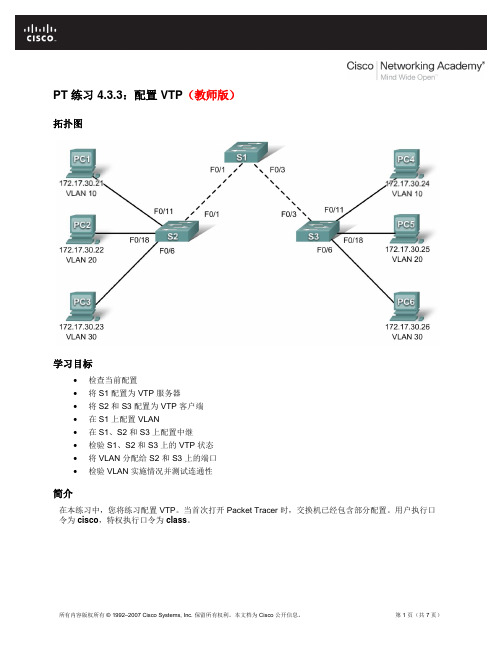
PT 练习 4.3.3:配置 VTP(教师版)拓扑图学习目标∙检查当前配置∙将 S1 配置为 VTP 服务器∙将 S2 和 S3 配置为 VTP 客户端∙在 S1 上配置 VLAN∙在 S1、S2 和 S3 上配置中继∙检验 S1、S2 和 S3 上的 VTP 状态∙将 VLAN 分配给 S2 和 S3 上的端口∙检验 VLAN 实施情况并测试连通性简介在本练习中,您将练习配置 VTP。
当首次打开 Packet Tracer 时,交换机已经包含部分配置。
用户执行口令为cisco,特权执行口令为class。
任务 1:检查当前配置步骤1. 检验交换机的当前运行配置。
交换机目前的配置包含哪些?____________________________________________________________________________________ ____________________________________________________________________________________ ____________________________________________________________________________________ 交换机已配置有主机名、口令、线路配置和标语。
此外还创建并配置了接口 VLAN 99。
步骤 2. 显示每台交换机上的当前 VLAN。
是否存在任何 VLAN?这些 VLAN 是用户创建的 VLAN 还是默认 VLAN?____________________________________________________________________________________ 这些 VLAN 是默认 VLAN。
还没有创建用户 VLAN。
S1#show vlan briefVLAN Name Status Ports---- ------------------------ --------- -----------------------------1 default active Fa0/1, Fa0/2, Fa0/3, Fa0/4Fa0/5, Fa0/6, Fa0/7, Fa0/8Fa0/9, Fa0/10, Fa0/11, Fa0/12Fa0/13, Fa0/14, Fa0/15, Fa0/16Fa0/17, Fa0/18, Fa0/19, Fa0/20Fa0/21, Fa0/22, Fa0/23, Fa0/24Gig1/1, Gig1/21002 fddi-default active1003 token-ring-default active1004 fddinet-default active1005 trnet-default active此任务结束时,完成率应该是0%。
PT 帧中继实验

转贴实验分两部分一、在Packet Tracer上边画好拓扑,并配置好模块和帧中继DLCI先看下配好的拓扑图:配置过程:1、添加3台路由器,我用的是2811,为路由器添加S端口模块,我用的是NM-4A/S模块。
2、添加一个Cloud-PT-Empty设备(Cloud0)模拟帧中继网络,为Cloud0添加3个S端口模块,好与路由器连接!3、设置好S1,S2,S3,的DLCI值:4、配置好Frame-relay连接:5、连接端口注意:路由器作为DTE设备,Cloud0作为DCE设备,按照拓扑添加3台PC作测试用,连接到路由器F端口,并启动各连接端口。
为各PC设置好IP和网关:做好ip地址的规划,网络拓扑就基本完成了,下面进行路由器的配置二、配置3台路由器:R1路由器配置:R1>enR1#conf tR1(config)#int s1/0 进入S1/0端口配置R1(config-if)#no shut 启动端口R1(config-if)#encapsulation frame-relay 帧中继封装R1(config-if)#frame-relay lmi-type cisco 帧中继类型为ciscoR1(config)#int s1/0.1 point-to-point 配置子端口,并设置为点对点模式R1(config-subif)#ip add 192.168.1.1 255.255.255.0 分配子端口ip地址R1(config-subif)#frame-relay interface-dlci 102 指定点对点对应的DLCI值R1(config-subif)#exitR1(config)#int s1/0.2 point-to-point 配置子端口,并设置为点对点模式R1(config-subif)#ip add 192.168.2.1 255.255.255.0 分配子端口ip地址R1(config-subif)#frame-relay interface-dlci 103 指定点对点对应的DLCI值R1(config-subif)#exitR2路由器配置:R2>enR2#conf tR2(config)#int s1/0R2(config-if)#no shutR2(config-if)#en frame-relayR2(config-if)#frame-relay lmi-type ciscoR2(config)#int s1/0.1 point-to-pointR2(config-subif)#ip add 192.168.1.2 255.255.255.0R2(config-subif)#frame-relay interface-dlci 201R2(config-subif)#exitR2(config)#int s1/0.2 pR2(config-subif)#ip add 192.168.3.1 255.255.255.0R2(config-subif)#frame-relay interface-dlci 203R2(config-subif)#exitR3路由器配置:R3>enR3#conf tR3(config)#int s1/0R3(config-if)#no shutR3(config-if)#en frame-relayR3(config-if)#frame-relay lmi-type ciscoR3(config)#int s1/0.1 point-to-pointR3(config-subif)#ip add 192.168.3.2 255.255.255.0R3(config-subif)#frame-relay interface-dlci 302R3(config-subif)#exitR3(config)#int s1/0.2 point-to-pointR3(config-subif)#ip add 192.168.2.2 255.255.255.0R3(config-subif)#frame-relay interface-dlci 301R3(config-subif)#exit在三台路由器上启动rip路由:R1(config)#router rip 启动rip路由R1(config-router)#net 192.168.10.0 申明接口网络地址R1(config-router)#net 192.168.1.0 申明接口网络地址R1(config-router)#net 192.168.2.0 申明接口网络地址R1(config-router)#exitR1(config)#R2(config)#router ripR2(config-router)#net 192.168.20.0R2(config-router)#net 192.168.1.0R2(config-router)#net 192.168.3.0R2(config-router)#exitR2(config)#R3(config)#router ripR3(config-router)#net 192.168.30.0R3(config-router)#net 192.168.3.0R3(config-router)#net 192.168.2.0R3(config-router)#exitR3(config)#exitRouter#完成配置后,用PC1~3检验是否成功,实验完成!。
vlan配置与中继
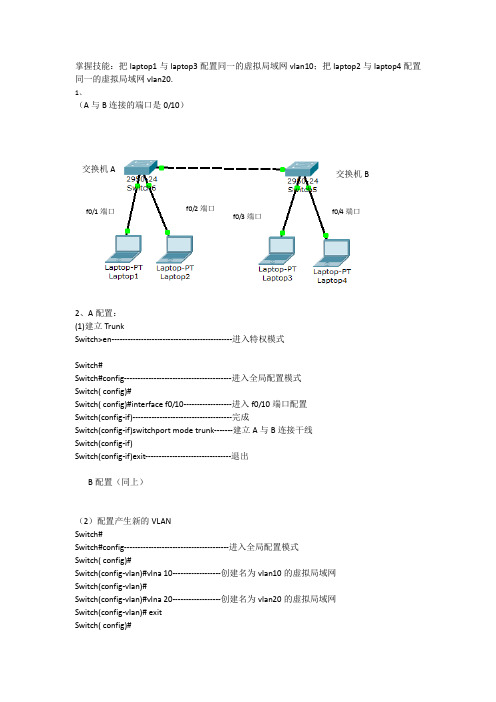
掌握技能:把laptop1与laptop3配置同一的虚拟局域网vlan10;把laptop2与laptop4配置同一的虚拟局域网vlan20.1、(A 与B 连接的端口是0/10)2、A 配置:(1)建立TrunkSwitch>en---------------------------------------------进入特权模式Switch#Switch#config----------------------------------------进入全局配置模式Switch( config)#Switch( config)#interface f0/10------------------进入f0/10端口配置Switch(config-if)-------------------------------------完成Switch(config-if)switchport mode trunk-------建立A 与B 连接干线Switch(config-if)Switch(config-if)exit--------------------------------退出B 配置(同上)(2)配置产生新的VLANSwitch#Switch#config---------------------------------------进入全局配置模式Switch( config)#Switch(config-vlan)#vlna 10------------------创建名为vlan10的虚拟局域网Switch(config-vlan)#Switch(config-vlan)#vlna 20------------------创建名为vlan20的虚拟局域网Switch(config-vlan)# exit Switch( config)#交换机A 交换机Bf0/1端口 f0/2端口f0/3端口 f0/4端口(3)分配端口给新创建的VLANSwitch( config)#------------------------------------------进入全局配置模式Switch( config)# interface f0/1-----------------------进入f0/1口配置trunkSwitch(config-if)#switchport access vlan 10-----把f0/1口分配到vlan 10 Switch(config-if)#----------------------------------------完成f0/2、f0/3、f0/4这三端口操作(同上)最后用f0/1 ping f0/2,如不通,就成功;(因为1端口和2不在同一vlan)f0/1pingf0/3,通了,就成功;(因为1端口和3端口都在同一vlan 10) f0/1ping f0/4,如不通,就成功;(因为1端口和4端口不是同一端口)f0/2 ping f0/4,通了,就成功;(因为2端口和4端口在同一vlan 20)。
PT 实验 3.5.2.2 VLAN 配置练习(教师版)
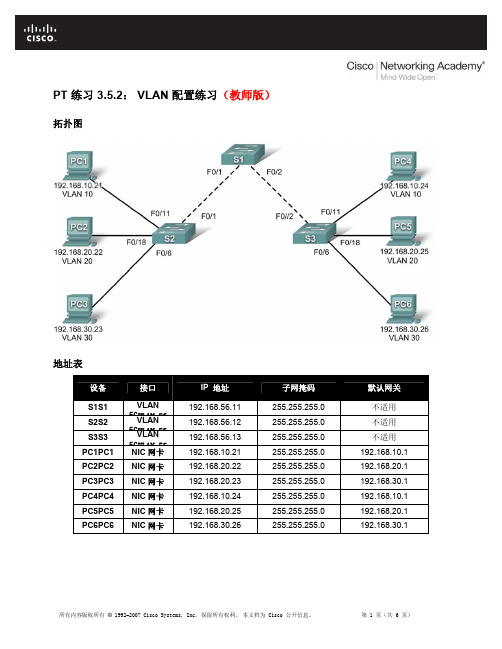
PT 练习 3.5.2: VLAN 配置练习(教师版)拓扑图地址表设备接口IP地址子网掩码默认网关S1S1VLAN56VLAN56192.168.56.11 255.255.255.0 不适用S2S2VLAN56VLAN56192.168.56.12 255.255.255.0 不适用S3S3VLAN56VLAN56192.168.56.13 255.255.255.0 不适用PC1PC1NIC网卡192.168.10.21 255.255.255.0 192.168.10.1 PC2PC2NIC网卡192.168.20.22 255.255.255.0 192.168.20.1 PC3PC3NIC网卡192.168.20.23 255.255.255.0 192.168.30.1 PC4PC4NIC网卡192.168.10.24 255.255.255.0 192.168.10.1 PC5PC5NIC网卡192.168.20.25 255.255.255.0 192.168.20.1 PC6PC6NIC网卡192.168.30.26 255.255.255.0 192.168.30.1端口分配(交换机2 和 3)Fa0/1 – 0/5 VLAN 99 – Management&Native 192.168.56.0/24Fa0/6 – 0/10 VLAN 30 – Guest(Default) 192.168.30.0/24Fa0/11 – 0/17 VLAN 10 – Faculty/Staff 192.168.10.0/24Fa0/18 – 0/24 VLAN 20 – Students 192.168.20.0/24 学习目标•执行交换机上的基本配置任务•创建 VLAN•分配交换机端口到 VLAN•添加、移动和更改端口•检验 VLAN 配置•对交换机间连接启用中继•检验中继配置•保存VLAN 配置任务 1:执行基本交换机配置根据以下指导原则配置交换机。
PT-练习-4.4.3:VTP-配置故障排除(教师版)

PT 练习 4.4.3:VTP 配置故障排除(教师版)拓扑图地址表设备接口IP 地址子网掩码S1 VLAN 99 172.17.99.11 255.255.255.0S2 VLAN 99 172.17.99.12 255.255.255.0S3 VLAN 99 172.17.99.13 255.255.255.0PC1 网卡172.17.10.21 255.255.255.0PC2 网卡172.17.20.22 255.255.255.0PC3 网卡172.17.30.23 255.255.255.0PC4 网卡172.17.10.24 255.255.255.0PC5 网卡172.17.20.25 255.255.255.0PC6 网卡172.17.30.26 255.255.255.0端口分配(S2 和 S3)学习目标•找出并纠正所有的配置错误•记录纠正后的网络简介VLAN 中继协议 (VTP) 可帮助确保交换网络中 VLAN 配置的一致性,但前提是 VTP 的配置必须正确。
在本练习中,VTP 域名为Lab3_4,VTP 口令为cisco。
然而在该配置中有大量的错误,您必须在恢复 VLAN 的端到端连接之前找出故障并加以纠正。
当三台交换机均配置了相同的 VLAN,并且任意两台交换机或处于同一 VLAN 中的任意两台主机能相互 ping 通时,表明您已成功地解决了所有错误。
任务 1:检查并纠正 VTP 错误和配置错误当纠正完所有错误后,您应该能够从 PC1 ping 通 PC4,从 PC2 ping 通 PC5,以及从 PC3 ping 通 PC6。
您还应该能够从 S1 ping 通 S2 和 S3 上的管理接口。
任务 2:记录交换机配置完成故障排除后,在每台交换机上捕获show run命令的输出并保存在文本文件中。
设置中继的方法
设置中继的方法在中继设置中,选择合适的中继设备是关键。
中继设备可以有效地扩展网络覆盖范围,提高网络信号质量,从而满足用户在较大场景下的使用需求。
接下来,我们将详细介绍如何设置中继设备,以及设置过程中需要注意的事项。
首先,选择合适的中继设备。
在市场上有很多品牌和型号的中继设备供我们选择,如无线路由器、无线扩展器、智能家居路由器等。
在选择时,需要考虑以下几个因素:1.兼容性:确保中继设备与现有网络设备兼容,例如支持相同的无线网络标准(如802.11ac、802.11n等)。
2.性能:根据实际需求选择合适的产品性能,如覆盖范围、传输速率等。
3.品牌和售后服务:选择知名品牌可以确保产品质量和售后服务。
接下来,我们来了解中继设备设置的具体步骤:1.配置中继设备参数:首先,打开中继设备的Web管理界面,按照界面提示设置设备的基本信息,如设备名称、网络模式、无线频段等。
2.连接中继设备与主机:将中继设备的LAN口与主机的LAN口连接,或通过无线连接。
3.无线网络优化:在中继设备的管理界面中,可以调整无线信号的发射功率、信道、加密方式等参数,以优化网络性能。
4.测试中继连接:完成设置后,使用手机或电脑连接中继设备的无线网络,测试网络覆盖范围和速度,如有需要,可以进一步调整中继设备的参数。
最后,为大家提供一些中继设置的注意事项:1.确保中继设备与主机设备在同一无线频段,以免出现干扰。
2.避免将中继设备放置在潮湿、高温、易受电磁干扰的环境中,以免影响设备性能。
3.在设置过程中,请勿遮挡中继设备的信号发射口,以免影响无线信号质量。
4.定期检查中继设备的连接状态,如发现异常,及时调整设备参数。
通过以上步骤,我们可以顺利地完成中继设置,从而享受到稳定、流畅的网络体验。
PT 练习 5.6.1:Packet Tracer 综合技能练习(教师版)
PT 练习 5.6.1:Packet Tracer 综合技能练习(教师版)拓扑图地址表设备接口IP 地址子网掩码默认网关S1VLAN 5 10.1.1.226 255.255.255.240 10.1.1.225S2 VLAN 5 10.1.1.227 255.255.255.240 10.1.1.225S3 VLAN 5 10.1.1.228 255.255.255.240 10.1.1.225PC1 网卡10.1.1.2 255.255.255.128 10.1.1.1PC2 网卡10.1.1.130 255.255.255.192 10.1.1.129PC3 网卡10.1.1.194 255.255.255.224 10.1.1.193 所有内容版权所有 © 1992–2007 Cisco Systems, Inc. 保留所有权利。
本文档为 Cisco 公开信息。
第 1 页(共 4 页)学习目标•设计一个编址方案并记录下来•配置并检验基本设备配置•配置 VTP•配置中继•配置 VLAN•为 VLAN 分配端口•配置 STP•配置主机 PC简介在本练习中,您将使用 VTP、VLAN 和 STP 来配置一个冗余网络。
此外,您还需根据用户需求设计编址方案。
本练习中的 VLAN 与您在前面章节中接触到的有所不同。
您必须明白,管理及默认 VLAN 没有必要一定设置为 99。
您可以将其设置为任意数字。
所以,我们在本练习中使用 VLAN 5。
任务 1:设计一个编址方案并记录下来您的编址方案应满足以下要求:•Production VLAN 需要 100 个主机地址•Staff VLAN 需要 50 个主机地址•Guest VLAN 需要 20 个主机地址•Management&Native VLAN 需要 10 个主机地址任务 2:配置并检验基本设备配置步骤 1. 配置基本命令。
在每台交换机上配置以下基本命令。
PT 练习 5.5.2:生成树协议技能练习(教师版)
PT 练习 5.5.2:生成树协议技能练习(教师版)拓扑图地址表设备接口IP地址子网掩码默认网关S1 VLAN 99 172.17.99.11 255.255.255.0 不适用S2 VLAN 99 172.17.99.12 255.255.255.0 不适用S3 VLAN 99 172.17.99.13 255.255.255.0 不适用PC1 网卡172.17.10.21 255.255.255.0 172.17.10.12 PC2 网卡172.17.20.22 255.255.255.0 172.17.20.12 PC3 网卡172.17.30.23 255.255.255.0 172.17.30.12端口分配- S2端口分配网络Fa0/1 - 0/5802.1q 中继(本征 VLAN 99)172.17.99.0 /24Fa0/6 - 0/10VLAN 30 – Guest(Default)172.17.30.0 /24Fa0/11 - 0/17VLAN 10 – Faculty/Staff172.17.10.0 /24Fa0/18 - 0/24VLAN 20 - Students172.17.20.0 /24学习目标•执行基本交换机配置•配置主机PC 上的以太网接口•配置 VLAN•配置生成树•优化STP简介在本练习中,您需要做的工作有:执行基本交换机配置、配置 PC 地址、配置 VLAN、研究生成树协议并学习如何优化该协议。
任务 1:执行基本交换机配置根据以下原则配置交换机S1、S2 和 S3 并保存配置:按照拓扑所示配置交换机主机名。
•禁用DNS查找。
•将执行模式口令配置为class。
•为控制台连接配置口令cisco。
•为vty 连接配置口令cisco。
Switch>enableSwitch#configure terminalEnter configuration commands, one per line. End with CNTL/Z.Switch(config)#hostname S1S1(config)#enable secret classS1(config)#no ip domain-lookupS1(config)#line console 0S1(config-line)#password ciscoS1(config-line)#loginS1(config-line)#line vty 0 15S1(config-line)#password ciscoS1(config-line)#loginS1(config-line)#end%SYS-5-CONFIG_I: Configured from console by consoleS1#copy running-config startup-configDestination filename [startup-config]?Building configuration...[OK]任务 2:配置主机 PC 上的以太网接口使用地址表中的 IP 地址、子网掩码和网关配置 PC1、PC2 和 PC3 的以太网接口。
PT 练习 4.3.3:配置 VTP(教师版)
PT 练习 4.3.3:配置 VTP(教师版)拓扑图学习目标∙检查当前配置∙将 S1 配置为 VTP 服务器∙将 S2 和 S3 配置为 VTP 客户端∙在 S1 上配置 VLAN∙在 S1、S2 和 S3 上配置中继∙检验 S1、S2 和 S3 上的 VTP 状态∙将 VLAN 分配给 S2 和 S3 上的端口∙检验 VLAN 实施情况并测试连通性简介在本练习中,您将练习配置 VTP。
当首次打开 Packet Tracer 时,交换机已经包含部分配置。
用户执行口令为cisco,特权执行口令为class。
任务 1:检查当前配置步骤1. 检验交换机的当前运行配置。
交换机目前的配置包含哪些?____________________________________________________________________________________ ____________________________________________________________________________________ ____________________________________________________________________________________ 交换机已配置有主机名、口令、线路配置和标语。
此外还创建并配置了接口 VLAN 99。
步骤 2. 显示每台交换机上的当前 VLAN。
是否存在任何 VLAN?这些 VLAN 是用户创建的 VLAN 还是默认 VLAN?____________________________________________________________________________________ 这些 VLAN 是默认 VLAN。
还没有创建用户 VLAN。
S1#show vlan briefVLAN Name Status Ports---- ------------------------ --------- -----------------------------1 default active Fa0/1, Fa0/2, Fa0/3, Fa0/4Fa0/5, Fa0/6, Fa0/7, Fa0/8Fa0/9, Fa0/10, Fa0/11, Fa0/12Fa0/13, Fa0/14, Fa0/15, Fa0/16Fa0/17, Fa0/18, Fa0/19, Fa0/20Fa0/21, Fa0/22, Fa0/23, Fa0/24Gig1/1, Gig1/21002 fddi-default active1003 token-ring-default active1004 fddinet-default active1005 trnet-default active此任务结束时,完成率应该是0%。
- 1、下载文档前请自行甄别文档内容的完整性,平台不提供额外的编辑、内容补充、找答案等附加服务。
- 2、"仅部分预览"的文档,不可在线预览部分如存在完整性等问题,可反馈申请退款(可完整预览的文档不适用该条件!)。
- 3、如文档侵犯您的权益,请联系客服反馈,我们会尽快为您处理(人工客服工作时间:9:00-18:30)。
PT 练习 3.3.4:配置 VLAN 和中继(教师版)拓扑图学习目标∙查看默认 VLAN 配置∙配置 VLAN∙为VLAN分配端口∙配置中继简介VLAN 对于管理逻辑分组非常有用,可以轻松对组中成员进行移动、更改或添加操作。
本练习的重点是创建和命名 VLAN、将接入端口分配给特定 VLAN、更改本征 VLAN 以及配置中继链路。
任务 1:查看默认 VLAN 配置步骤1. 检验交换机的当前运行配置。
在所有三台交换机上,输入口令cisco进入用户执行模式。
然后输入口令class 进入特权执行模式。
在所有三台交换机的特权执行模式下,发出show running-config 命令以检验当前的运行配置。
交换机上已经设置了基本配置,但尚未分配 VLAN。
步骤 2. 显示当前 VLAN。
在 S1 上,发出show vlan命令。
输出中只会显示默认 VLAN。
默认情况下,所有接口都分配给 VLAN 1。
步骤 3. 检验相同网络中 PC 之间的连通性。
注意每台 PC 都可以 ping 通相同网络中的其它 PC:∙PC1 可以 ping 通 PC4∙PC2 可以 ping 通 PC5∙PC3 可以 ping 通 PC6Ping 其它网络中的 PC 则会失败。
对当前网络配置 VLAN 可带来什么好处?____________________________________________________________________________________ ____________________________________________________________________________________ ____________________________________________________________________________________目前所有广播流量都会从除接收端口之外的所有交换机端口发送出去。
这不仅大大增加了所有接入链路和中继链路上的流量,而且还加大了交换机和 PC 上的 CPU 使用率。
VLAN 可以将广播限制在每个 VLAN 内部。
任务 2:配置 VLAN步骤 1. 在 S1 上创建 VLAN。
可以使用命令vlan vlan-id创建 VLAN。
使用name vlan-name命令为 VLAN 命名。
在 S1 上,使用vlan-id按如下所示创建四个 VLAN:S1(config)#vlan 10S1(config-vlan)#name Faculty/StaffS1(config-vlan)#vlan 20S1(config-vlan)#name StudentsS1(config-vlan)#vlan 30S1(config-vlan)#name Guest(Default)S1(config-vlan)#vlan 99S1(config-vlan)#name Management&Native步骤 2. 检验 VLAN 配置。
创建 VLAN 后,返回特权执行模式并发出show vlan brief命令,检查新 VLAN 是否创建成功。
S1#show vlan briefVLAN Name Status Ports---- ------------------------------ --------- ------------------------------- 1 default active Fa0/1, Fa0/2, Fa0/3, Fa0/4Fa0/5, Fa0/6, Fa0/7, Fa0/8Fa0/9, Fa0/10, Fa0/11, Fa0/12Fa0/13, Fa0/14, Fa0/15, Fa0/16 Fa0/17, Fa0/18, Fa0/19, Fa0/20 Fa0/21, Fa0/22, Fa0/23, Fa0/24 Gig1/1, Gig1/210 Faculty/Staff active20 Students active30 Guest(Default) active99 Management&Native active1002 fddi-default active1003 token-ring-default active1004 fddinet-default active1005 trnet-default activeS1#步骤 3. 在 S2 和 S3 上创建 VLAN。
在 S2 和 S3 上,使用与S1 相同的命令创建和命名 VLAN。
步骤4. 检验VLAN 配置。
使用show vlan brief命令检验是否所有 VLAN 都已正确配置并命名。
步骤 5. 查看结果。
您现在的完成率应该为 38%。
若不是,则单击Check Results(检查结果),了解哪些必需的组件尚未完成。
任务 3:为VLAN分配端口当需要在多个端口上配置相同的命令时,range命令可以显著减少工作量,避免反复输入相同的命令。
但是,Packet Tracer 不支持range命令。
因此,对于switchport mode access命令,只对活动接口进行评分。
步骤 1. 将不同的 VLAN 分配给 S2 上的各个活动端口。
switchport mode access命令将接口配置为接入端口。
switchport access vlan vlan-id命令将 VLAN 分配给该端口。
只能为一个接入端口分配一个接入VLAN。
在 S2 上输入以下命令。
S2(config)#interface fastEthernet 0/6S2(config-if)#switchport mode accessS2(config-if)#switchport access vlan 30S2(config-if)#interface fastEthernet 0/11S2(config-if)#switchport mode accessS2(config-if)#switchport access vlan 10S2(config-if)#interface fastEthernet 0/18S2(config-if)#switchport mode accessS2(config-if)#switchport access vlan 20步骤 2. 将 VLAN 分配给 S3 上的活动端口。
将不同的 VLAN 分配给 S3 上的各个活动端口。
S3 使用与 S2 相同的 VLAN 接入端口分配方案。
步骤 3. 确认连通性丢失。
之前相同网络中的 PC可以相互 ping 通。
尝试在 PC1 和 PC4 之间执行 ping 操作。
尽管接入端口已分配到适当的 VLAN中,ping 还是会失败。
为什么?____________________________________________________________________________________ ____________________________________________________________________________________ ____________________________________________________________________________________ S2 和 S1 之间的接口,以及 S3 和 S1 之间的接口尚未配置为中继。
这些接口也没有配置为指定给 PC1 和PC4 的 VLAN 的接入链路。
因此,S2 和 S3 不会将 VLAN 10 的流量(来自 PC1 和 PC4 的流量)从这些接口转发到 S1。
步骤 4. 查看结果。
您现在的完成率应该为 75%。
若不是,则单击Check Results(检查结果),了解哪些必需的组件尚未完成。
任务 4:配置中继步骤 1. 将 S1 Fa0/1 和 Fa0/3 配置为中继,并使用 VLAN 99 作为本征 VLAN。
S1(config)#interface FastEthernet 0/1S1(config-if)#switchport mode trunkS1(config-if)#switchport trunk native vlan 99S1(config-if)#interface FastEthernet 0/3S1(config-if)#switchport mode trunkS1(config-if)#switchport trunk native vlan 99中继端口大约需要一分钟时间才能再次激活。
您可以在 Realtime(实时)和 Simulation(模拟)模式之间切换三或四次,使端口快速进入工作状态。
然后,S2 和 S3 上连接到 S1 的端口变为非活动状态。
此时再次在 Realtime(实时)和 Simulation(模拟)模式之间切换三或四次,使端口快速重新进入工作状态。
一旦端口处于活动状态,您便会定期收到以下 syslog 消息:%CDP-4-NATIVE_VLAN_MISMATCH: Native VLAN mismatch discovered onFastEthernet0/1 (99), with S2 FastEthernet0/1 (1).%CDP-4-NATIVE_VLAN_MISMATCH: Native VLAN mismatch discovered onFastEthernet0/3 (99), with S3 FastEthernet0/3 (1).您已将S1 上的本征 VLAN 配置为VLAN 99。
但是,S2 和 S3 上的本征 VLAN 仍是默认的 VLAN 1。
步骤 2. 检验相同VLAN中设备之间的连通性。
尽管当前有一个本征 VLAN 不匹配,相同 VLAN 中的 PC 仍然可以相互 ping 通。
为什么?____________________________________________________________________________________ ____________________________________________________________________________________ ____________________________________________________________________________________能 ping 通的原因是 S1 上启用了中继。
